In questa guida, spiegheremo come installare Git su Ubuntu 20.04 passo dopo passo in modo da poter gestire rapidamente e facilmente i tuoi repository dalla riga di comando! Puoi quindi passare a imparare i comandi di Git, che ti permetteranno di automatizzare compiti comuni, come la creazione, il checkout e il merge dei repository.
Per installare rapidamente Git su Ubuntu usando il gestore dei pacchetti apt, esegui i seguenti due comandi. Per ulteriori dettagli, continua a leggere!
sudo apt update
sudo apt install git
Git è un sistema di controllo versione open-source che sviluppatori e ingegneri DevOps possono utilizzare con repository di codice online come Bitbucket o GitLab. Non c’è nulla che ti impedisca di creare e gestire i tuoi repository basati su cloud direttamente nel browser su piattaforme come GitLab e GitHub. Ma la costante monotonia del ‘clicca qui, clicca là’ diventa noiosa rapidamente.
Git ti permette di gestire molti progetti e repository memorizzati su GitLab, GitHub e altre piattaforme basate su SaaS. Per gestire i tuoi repository in modo efficiente, dovrai installare il client Git sul tuo computer locale o server. Puoi installare il client su qualsiasi sistema operativo basato su Unix e Windows, ma questo tutorial si concentrerà su Ubuntu 20.04.
Prerequisiti da soddisfare prima di installare Git su Ubuntu
Per seguire passo dopo passo il nostro tutorial, ecco di cosa hai bisogno:
- Questo tutorial utilizza Ubuntu 20.04.3 LTS con un utente root, ma qualsiasi versione di Ubuntu superiore alla 14 dovrebbe funzionare.
- A GitHub account with one private and one public repository containing a hello.py Python file.
Installare Git su Ubuntu utilizzando il gestore dei pacchetti APT
Ci sono diverse modalità per installare il client Git su Ubuntu e la prima consiste nell’utilizzare il gestore dei pacchetti APT. Ecco come farlo passo dopo passo:
- Prima, connettiti a Ubuntu con OpenSSH o con il tuo client SSH preferito.
- Git è memorizzato come un pacchetto che può essere scaricato e installato tramite il gestore di pacchetti APT. Per garantire che il gestore di pacchetti APT possa trovare la corretta origine di Git e di tutti i pacchetti dipendenti, è necessario eseguire prima il comando apt update per aggiornare tutti i pacchetti esistenti:
sudo apt update
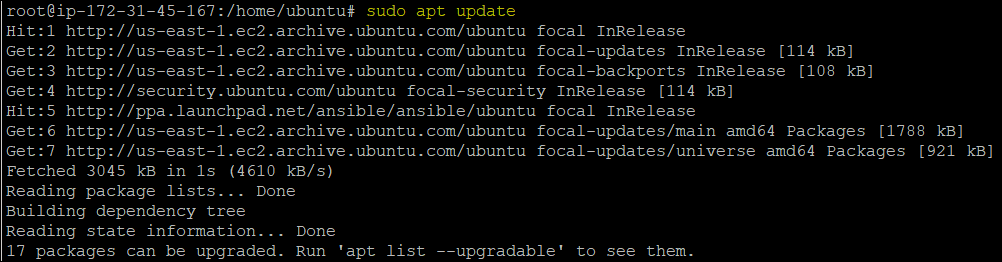
Chiamata in evidenza: Il gestore di pacchetti APT può gestire pacchetti basati su Ubuntu o Debian, aggiornarli all’ultima versione ed installare più pacchetti su un nodo remoto.
Infine, installare il pacchetto Git sulla propria macchina usando il comando apt install. I comandi apt o apt-get installeranno i pacchetti dai repository software configurati in Ubuntu.
sudo apt install git
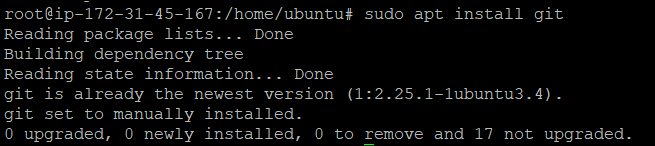
Per verificare se Git è stato installato con successo su Ubuntu, controllare la versione di Git eseguendo il comando git –version. L’output dovrebbe confermare il successo dell’installazione di Git.
git --version

Installazione dell’ultima versione di Git dalla fonte
È anche possibile installare direttamente Git dal codice sorgente originale. Questo metodo consente di scaricare l’ultima versione e di scegliere le opzioni da includere. Tuttavia, installare il client in questo modo significa che non sarà possibile mantenere l’installazione tramite il gestore di pacchetti APT.
Per installare il client dal codice sorgente, prima eseguire il comando apt update per ottenere gli ultimi pacchetti nel repository locale su Ubuntu.
sudo apt update
Successivamente, esegui il seguente comando per installare le dipendenze richieste per Git su Ubuntu:
sudo apt install libz-dev libssl-dev libcurl4-gnutls-dev libexpat1-dev gettext cmake gcc
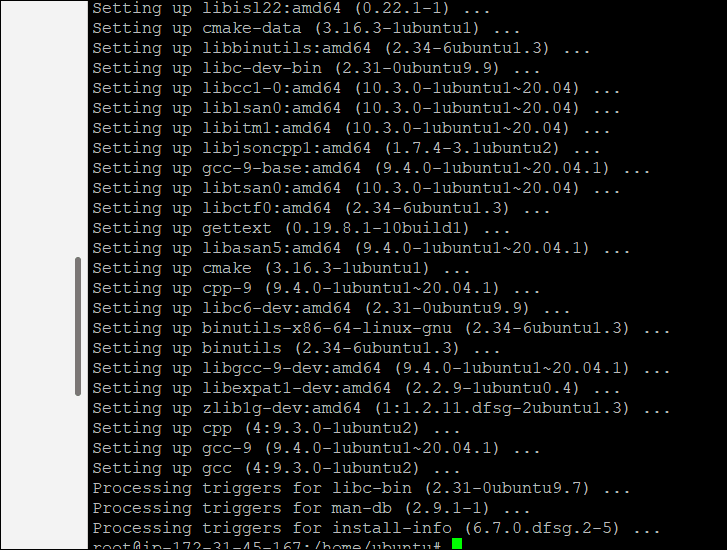
Ora, esegui il comando curl qui sotto per scaricare l’archivio di Git nella cartella /opt/git:
curl -o git.tar.gz https://mirrors.edge.kernel.org/pub/software/scm/git/git-2.26.2.tar.gz

Successivamente, decomprimi il file tar scaricato nel passaggio precedente eseguendo il seguente comando:
sudo tar –zxf git.tar.gz

Ora devi spostarti nella nuova directory di Git, creata dopo l’estrazione del file tar. Utilizza il seguente comando per farlo:
cd git-*
Successivamente, esegui i due comandi seguenti per compilare e installare Git:
make prefix=/usr/local all
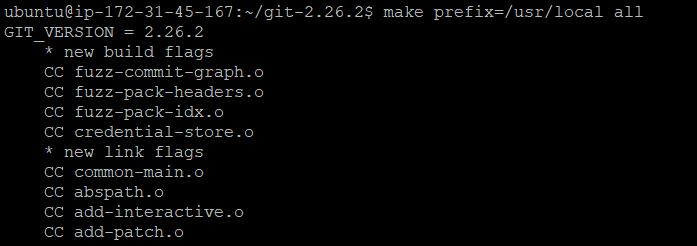
sudo make prefix=/usr/local install
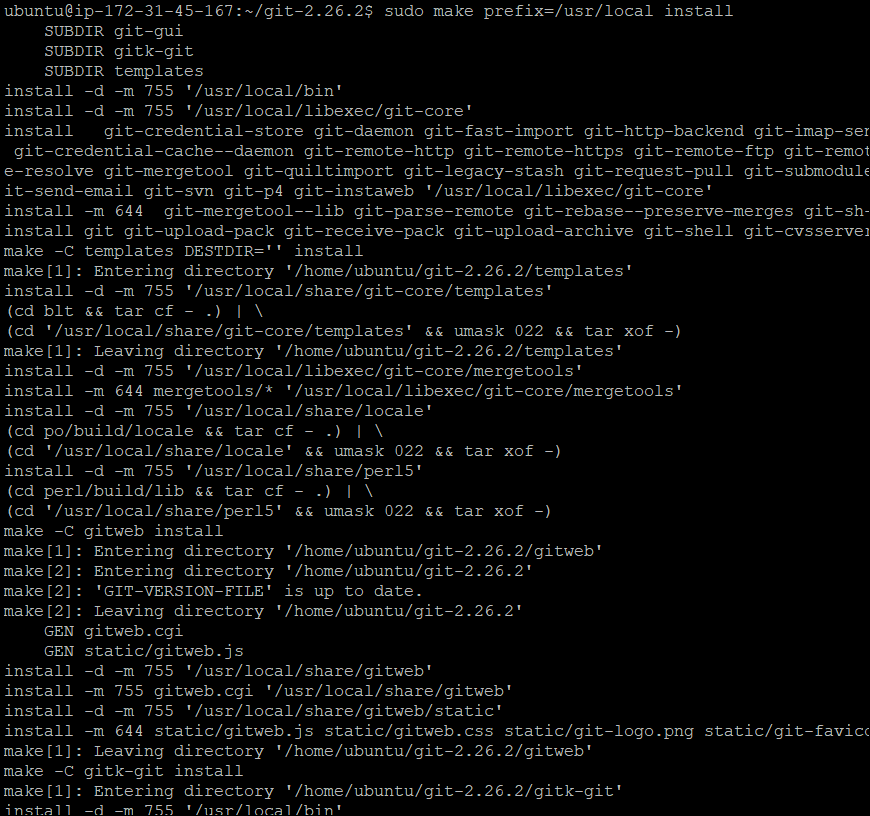
Infine, esegui il comando git –version per verificare che Git sia stato installato con successo. Vedrai quale versione di Git hai in output.
git –version

Come configurare Git su Ubuntu 20.04
Ora che hai installato Git con successo su Ubuntu, è ora di configurarlo. Scopriamo come configurare Git con un nome utente e un indirizzo email. Impostando il tuo nome utente, Git permetterà alle altre persone di identificarti su ciascuno dei tuoi commit in un repository.
Presumendo che tu sia ancora loggato sulla tua macchina Ubuntu, utilizza il comando qui sotto per impostare il tuo nome utente in Git.
git config --global user.name "yourusername"
Allo stesso modo, se hai bisogno di impostare un indirizzo email in Git, puoi utilizzare il comando qui sotto dove sostituisci l’indirizzo email tra parentesi con quello che desideri utilizzare:
git config --global user.email "[email protected]"
Successivamente, verifica se il nome utente e l’email che hai specificato sono stati configurati correttamente con il seguente comando:
git config –list

Ecco fatto, sei pronto per iniziare con Git su Ubuntu.
Conclusione
In questo tutorial, hai imparato come installare Git su Ubuntu utilizzando il gestore dei pacchetti APT e il codice sorgente originale situato in Git. Inoltre, hai imparato come impostare un nome utente e un indirizzo email in Git e come iniziare ad utilizzarlo su Ubuntu. Ora che hai configurato Git su Ubuntu, cosa hai intenzione di fare con esso?













